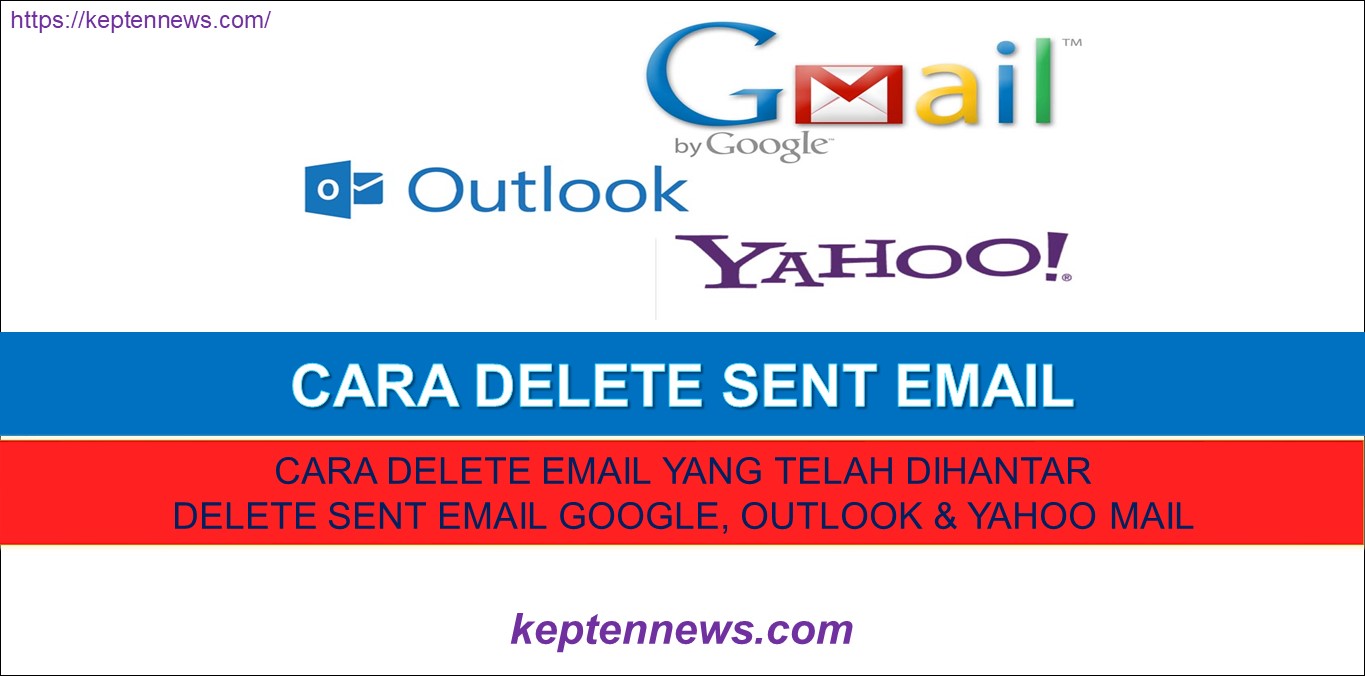Cara Delete Sent Email Yahoo/Google & Outlook (Tersilap Send)
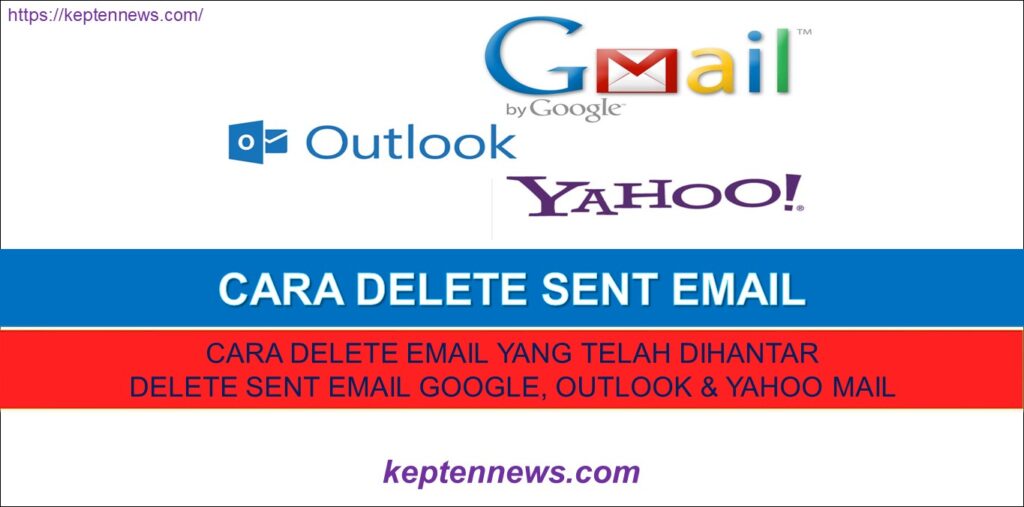
Cara Delete Sent Email Yang Sudah Dihantar (Tersilap Send)
CARA DELETE SENT EMAIL YANG SUDAH DIHANTAR (TERSILAP HANTAR)
Baru hantar emel tapi mahu delete email tersebut kerana terdapat kesilapan pada emel tersebut?
Walaupun sudah wujud pelbagai teknologi penghantaran mesej seperti Facebook Messanger, WhatsApp dan seumpama dengannya, emel masih lagi releven terutamanya untuk tujuan-tujuan rasmi.
Antara saat-saat yang menggerunkan apabila menghantar emel adalah apabila kita sedar terdapatnya kesilapan (maklumat, ejaan dan sebagainya) sebaik sahaja emel tersebut dihantar epada penerima.
Persoalannya, adalah cara untuk delete emel yang telah dihantar tersebut?
Kali ini mari lihat caranya bagi dua penyedia perkhidmatan emel popular iaitu Yahoo, Gmail dan Outmail (atau Hotmail).
Baca Juga: Buat Link Google Meet (Taklimat/Mesyuarat/Kelas Online/Pdpr) Cara Buat Link Lebih Awal
Cara Delete Email Yahoo Telah Di Hantar Batal Penghantaran
Cara batal penghantaran emel di Yahoo
Malangnya, tiada cara untuk unsend emel yang telah dihantar kepada penerima sekiranya anda menggunakana Yahoo.
Anda hanya boleh memadamkannya daripada folder “Sent” anda sendiri, tetapi penerima tetap menerimanya.
Apabila anda menghantar mesej, penerima boleh melihatnya pada bila-bila masa, sama ada anda memadamkannya di pihak anda atau tidak.
Artikel Lain: Pensijilan Pendidik Google:Cara Permohonan Sijil Pendidik Google
Cara Delete Tersilap Hantar Email Di Google Gmail
Cara delete email yang sudah dihantar di Gmail
Sebaik sahaja anda menghantar e-mel, cari pop timbul Mesej dihantar yang akan muncul di sebelah kiri bawah skrin anda.
- Anda akan mempunyai pilihan untuk “Undo” atau “View message”.
- Klik “Undo”.
- Mesej akan dibatalkan penghantaran dan tetingkap untuk mengarang semula mesej akan muncul di bahagian bawah sebelah kanan skrin.
- Untuk makluman lanjut mengenai perkara ini, sil layari laman Gmail Help.
Baca Juga:Cara Login Google Classroom: Cara Log Masuk Mudah Beserta Gambar
Cara Batal Penghantaran Outlook Email
Cara batal penghantaran email di Outlook
Seperti Gmail, Outlook.com menyimpan emel untuk tempoh masa beberapa saat sebelum menghantarnya, memberi anda peluang untuk delete emel yang telah anda hantar.
Walau ba”Undo Send” tidak dihidupkan secara automatik. Cara untuk mengaktifkan fungsi “Undo Send” adalah seperti berikut:
- Klik pada Settinggs atau “Tetapan” (ikon roda gigi)
- Klik “View all Outlook Settings” atau “Lihat semua Tetapan Outlook”
- Klik “Mail” atau “Mel”
- Tatal ke “Undo send” atau “Batalkan penghantaran”
- Gerakkan peluncur dari 0 hingga 10 saat
Apabila anda ingin membatalkan penghantaran emel, cari kotak “Undo” dalam kotak “Sending” di bahagian bawah tetingkap Outlook.com dan klik padanya.
Emel yang baru anda hantar akan dibuka semula dan ia akan disimpan ke folder “Draf” anda.
Bagi anda yang belum mengetahui cara guna google form, ikuti langkah di bawah:
Cara Buat Google Form
Pertama sekali yang perlu dilakukan adalah pergi ke Google Form.
SUMBER: https://www.google.com/forms/about/
1) Taipkan Google Forms di enjin carian. Pada hasil carian itu, anda klik link yang atas sekali.
2) Anda akan dibawa ke laman pertama seperti yang dipaparkan di atas ini. Kemudian, klik pada ‘Go to Google Forms’.
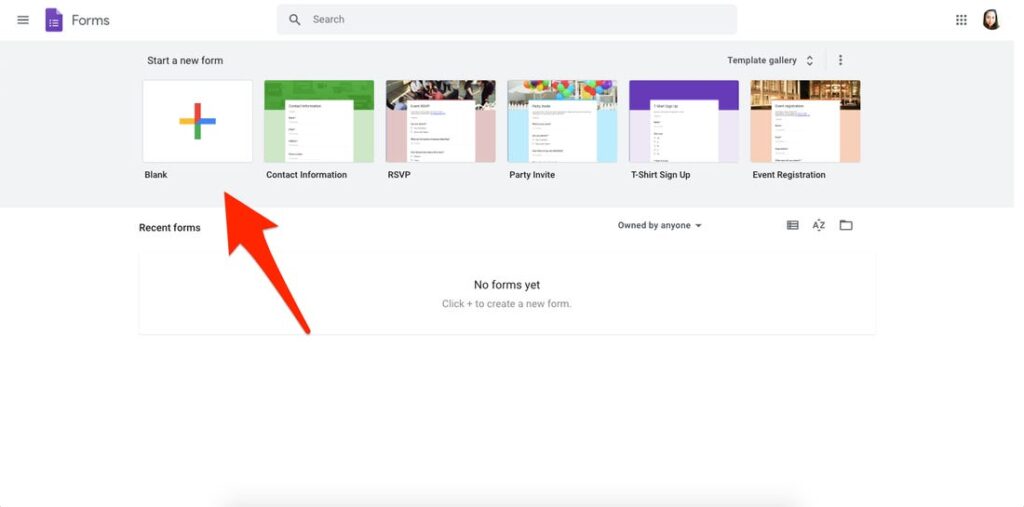
3) Selepas anda klik pada ‘Go to Google Forms’, akan ada paparan di bahagian atas laman dengan pilihan seperti di atas ini.
Jika anda tidak tahu ataupun malas mahu bermula daripada kosong, anda boleh memilih template sedia ada daripada Template Gallery.
Anda akan dibawa ke laman seperti di bawah ini jika anda memilih ‘Blank’.
4) Kami akan terangkan serba sedikit bagi mereka yang kurang pasti dengan setiap fungsi ikon yang terdapat dalam page ini.
Pada ruang Untitled Form itu, anda boleh mengisi nama atau tajuk borang.
Borang saiz baju adalah antara contohnya. Anda boleh setkan jawapan kepada Multiple Choice bagi jawapan yang melibatkan memilih satu daripada beberapa pilihan. Checkboxes boleh digunakan untuk pilih lebih daripada satu pilihan.
Sebaiknya anda menggunakan Short Answer dan begitu juga sebaliknya jika jawapan yang diperlukan adalah dalam bentuk ayat pendek. Ikon ‘+’ yang berada di sebelah kanan perlu diklik untuk penambahan soalan jika ada. Senang sahaja bukan?
5) Kemudian, button ‘Send’ diklik yang berada pada sebelah kanan bahagian atas, sebaris dengan setting dan icon preview selepas anda siap semuanya. Klik ikon ‘Link’ pada bahagian Send Via untuk memudahkan orang lain mengisi borang anda.
Link yang telah diberikan boleh anda copy dan paste di mana-mana saluran yang anda mahu.
6) Dengan klik sahaja tab ‘Responses’ di sebelah tab ‘Questions’, anda boleh menyemaksenarai respon yang sudah diterima.
Terdapat dua pilihan paparan respon sama ada secara pukal ataupun secara individu.
7) Klik pada ikon 3 titik di sebelah kanan dan klik pada Download Responses (.csv) pada menu untuk menyimpan sebarang respon yang sudah diterima ke dalam komputer.
Jawapan yang diperolehi juga boleh dibuka dengan menggunakan Microsoft Excel di dalam laptop. Siap! Mudah sahaja bukan cara gunakan Google Forms ini?
Gambar dan video dalam borang juga boleh ditambah jikalau anda rajin dan kreatif untuk menjadikan ianya lebih interaktif. Selamat mencuba saya ucapkan kepada semua!
Voucher & Jualan Rahmah Shopee Di SINI
Contoh Surat
Baca di Sini senarai contoh surat lain :
- Contoh Surat Perjanjian:Sewa Rumah, Jual Beli Kenderaan/Tanah, Ubahsuai Rumah, Kerja, Sewa Kedai & Jual Beli Haiwan
- Contoh Surat Rasmi:Aduan,Rayuan,Permohonan, Kerja,Berhenti Kerja, Mohon Sumbangan Format Terkini
- Contoh Surat Kebenaran Kepada Pejabat Hutan Masuk Hutan Simpan
- Contoh Surat Perjanjian Sewa Rumah (Format Terkini)
- Contoh Surat Permohonan Bantuan Bekalan Air Untuk Kenduri
- Surat Permohonan Kerja Kosong:Teknik Menulis & Contoh Surat Mohon Kerja TERKINI.
- Contoh Surat Wakil Kuasa:Urusan JPJ/Sebutharga/Bank/Myeg/LHDN/Majikan
- Surat Rayuan Ibadah Haji:Contoh Surat Mengikut Kategori & Borang Rayuan Haji
- Surat Rayuan MRSM:Format Surat Rayuan MRSM & Contoh Surat
- Contoh Kertas Kerja 2021:Format Terkini & Cara Tulis
- Kertas Kerja:Contoh / Format Terkini & Cara Tulis
- Contoh Resume Terbaik Mengikut Format Terkini
- Contoh Invois:Cara Semak Invois & Format Invois
Terima kasih. Semoga perkongsian tentang Cara Delete Sent Email ini memudahkan anda insyaAllah.
Kewajipan Orang Yang Menuntut Ilmu.
- Menuntut Ilmu
- Mengamalkan Ilmu
- Menyebarkan Ilmu
Smoga Bermanfaat keptennews.com